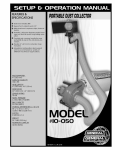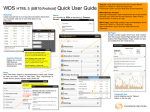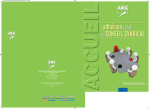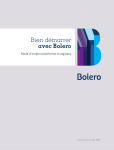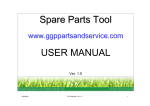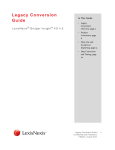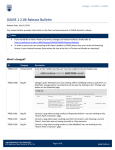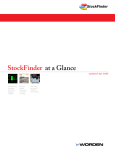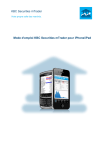Download Mode d`emploi
Transcript
Mode d’emploi Introduction Dans ce mode d’emploi concis nous vous donnons un aperçu des possibilités de Bolero. 1. Quelle est l’offre d’information sur Bolero? 2. Comment chercher un titre? 3. Comment suivre l’évolution de vos titres? 4. Comment placer un ordre? 5. Quelles données trouvez-vous dans le portefeuille? 6. Comment le compte-espèces fonctionne-t-il? 7. À quels services complémentaires les clients Bolero ont-ils droit? 8. Voulez-vous en savoir plus? 1. Quelle est l’offre d’information sur Bolero? Pour bien investir, mieux vaut être bien informé. L’offre d’information de Bolero est la meilleure et la plus complète de tout le marché belge. De plus, elle est intégrée de façon optimale dans votre portefeuille personnel. Sur la page d’accueil Infos contextuelles Lorsque vous vous connectez à Bolero, la page d’accueil vous montre immédiatement toutes les informations dont vous avez besoin afin de commencer à investir. À gauche, vous pouvez voir l’évolution des différents indices. Quels sont ceux en baisse et ceux en hausse? Au milieu vous est présenté un aperçu des dernières nouvelles et des analyses de KBC Securities. À droite, vous voyez un bref tour d’horizon de la situation de votre portefeuille, de vos ordres en cours et des watchlists. Les informations qui vous sont présentées sont adaptées au contexte dans lequel vous vous trouvez sur le site web. Les nouvelles que vous lisez dans votre portefeuille sont les informations les plus récentes à propos des titres que vous détenez. Lorsque vous placez un ordre, vous voyez toutes les informations actuelles concernant le cours du titre en question. Fiche détaillée du titre Dans Research and News Bolero vous offre le niveau de détail que vous souhaitez. La fiche détaillée de chaque titre vous fournit toutes les données fondamentales, la profondeur du marché et une analyse du profil de l’entreprise, un aperçu de la situation de ses concurrents et des Bourses sur lesquelles le titre est coté. Vous pouvez également lire les dernières nouvelles concernant le titre et les analyses et consulter le calendrier. Souhaitez-vous consulter l’ensemble de l’offre d’informations de KBC Securities à un endroit centralisé ? La page “Research and News” présente toutes les informations que nous proposons. Les nouvelles et les analyses effectuées par KBC Securities y sont classées par catégorie : rapports macroéconomiques, rapports sectoriels, analyses de marchés, analyses techniques et lettres d’information journalières. 2. Comment chercher un titre ? I. Chercher par nom Si vous connaissez le nom du titre que vous cherchez, il suffit de taper les premières lettres du nom (2) dans le menu “Chercher titre” (1). Plusieurs suggestions vous sont alors présentées. Sélectionnez le titre que vous cherchez et cliquez sur “Chercher” (3). 1 4 Pour faire une recherche par nom, vous pouvez utiliser partout sur le site web la fonction de recherche (4) dans le bandeau supérieur, à côté du logo KBC Securities. 2 3 ASTUCE II. Chercher par des paramètres Dans le menu “Chercher titre”, un moteur de recherche séparé est prévu pour chaque type de titre. Vous pouvez faire une recherche dans notre base de données en définissant des paramètres spécifiques pour les actions, les indices, les options, les trackers, les warrants, les turbos ou les obligations. En ce qui concerne les actions, vous avez par exemple le choix des marchés et des secteurs, mais aussi du bénéfice, du consensus des analystes, de la valorisation et des performances, du dividende ou de la taille de l’entreprise. Vous pouvez ainsi guetter les opportunités qui correspondent le mieux à votre philosophie. Supposons : Nous cherchons des actions Euronext du secteur de l’énergie à forte capitalisation classées “Strong buy” par le consensus des analystes et offrant un rendement de dividende élevé. 5 4 3 1 2 1. Sélectionnez le marché Cliquez sur le marché mentionné en haut pour sélectionner tous les marchés par pays en un clic de souris ou sélectionnez marché par marché en les cochant un à un. 2. Choisissez un secteur Choisissez d’abord le secteur principal dans le menu déroulant. Sélectionnez ensuite les sous-secteurs auxquels votre recherche doit correspondre. 3. Choisissez la capitalisation Sélectionnez la capitalisation souhaitée en cochant une ou plusieurs des quatre possibilités. 4. Filtrez les recommandations Décochez toutes les cases sauf “Strong buy”. 5. Définissez le rendement Déplacez les petites flèches respectivement vers le haut et vers le bas pour définir la marge de rendement souhaitée. 3. Comment suivre l’évolution de vos titres? I. Suivi par la watchlist Dans le point de menu “Watchlist” vous pouvez établir des listes des titres que vous voulez suivre. Vous pouvez ainsi créer plusieurs listes de favoris. Vous pouvez également utiliser ce module comme portefeuille virtuel. 4Comment créer une watchlist ? Surfez sur “Watchlist” (1) et sélectionnez “Ajouter Watchlist” (2). Choisissez un nom et cliquez sur “Ajouter”. 1 2 4 Comment ajouter des titres à votre watchlist? À plusieurs endroits du site web, vous pouvez ajouter des titres en les sélectionnant puis en cliquant sur “Ajouter à la Watchlist”. (3) Si vous avez lancé une recherche par ”Chercher titre”, les résultats vous sont présentés sous forme de tableau. Il suffit alors de cocher le titre souhaité et de le sauvegarder dans une watchlist. Vous pouvez le faire aussi pour plusieurs titres simultanément. 3 4 Combien de watchlists pouvez-vous créer? Vous pouvez créer autant de listes que vous voulez. Les différentes watchlists que vous avez créées apparaissent dans le point de menu “Watchlist”. Vous pouvez comparer les listes entre elles en fonction de plusieurs paramètres (4). 4 II. Suivi du Hotspot Le “Hotspot” est un point de menu qui vous permet de consulter facilement les détails de tous les titres qui vous intéressent. Que vous les déteniez effectivement ou que vous suiviez simplement leur évolution dans votre watchlist ou que vous ayez fait une recherche au moyen du moteur de recherche. (1) Parmi les onglets en haut de l’écran, sélectionnez “portefeuille”, “watchlist”, “dernier résultat de recherche” ou “indices”. À gauche s’affichent les titres repris dans la liste. Il suffit de sélectionner un des titres pour afficher tous les détails. En un seul clic, vous passez d’un titre à l’autre ou d’une liste à une autre. (2) Vous pouvez voir tous les détails de chaque titre : aussi bien les cours que le profil de l’entreprise, des concurrents, les différentes Bourses sur lesquelles le titre est coté, les nouvelles, les analyses et le calendrier. 1 2 3 (3) Souhaitez-vous connaître la composition d’un indice ? Cliquez sur “Indices” dans le point de menu “Hotspot” et sélectionnez à gauche l’indice de votre choix. Dans “Plus d’info” (4) vous trouverez l’onglet “Index Membership” sous lequel sont répertoriés tous les titres faisant partie de cet indice. 4 ASTUCE 4. Comment placer un ordre? I. Quick order Où que vous soyez sur le site web, l’icône (1) vous affiche un ticket d’ordre (2) qu’il vous suffit de compléter. Vous avez ainsi la possibilité d’agir vite tant au départ de votre aperçu de portefeuille que de vos watchlists, de vos résultats de recherche ou de la page d’informations détaillées d’un titre. 1 Un aspect pratique du Quick order est que vous voyez les cours les plus récents (3) et la profondeur du marché (4) au moment de remplir votre ticket d’ordre. ASTUCE 3 2 4 II. Order wizzard Souhaitez-vous compléter votre ordre pas à pas? Ouvrez le point de menu “Ordres” (1). Sélectionnez l’onglet “Placer un ordre” (2) et complétez pas à pas le ticket d’ordre. Vous recevez toutes les explications requises à chaque stade. Ordre de marché ou Ordre Stop limit ? Dans la colonne de droite s’affichent les définitions nécessaires pour faciliter le processus (3). 1 2 3 III. Carnet d’ordres Sous “Ordres” vous trouverez également votre Carnet d’ordres (4). Dans le Carnet d’ordres vous voyez tous vos ordres récents, qu’ils aient été exécutés aujourd’hui, qu’ils soient annulés ou encore ouverts. Dans le Carnet d’ordres, vous voyez aussi le “Solde disponible” (5). C’est la marge dont vous disposez pour investir. Bolero vous offre d’ailleurs une certaine flexibilité pour placer des ordres. Votre solde disponible tient non seulement compte des liquidités sur votre compte mais aussi de 30% de la valeur de votre portefeuille. ASTUCE 4 5 Dans l’ “Historique” vous trouverez un moteur de recherche permettant de retrouver vos ordres placés dans le passé. (6) 6 5. Quelles données trouvez-vous dans le portefeuille ? Le portefeuille vous fournit un aperçu de tous les titres que vous détenez. Vous pouvez consulter la valeur et le résultat de votre portefeuille, ainsi que les nouvelles et les analyses relatives à tous les titres en votre possession. Par type de titre, vous pouvez consulter un tableau permettant de comparer tous vos titres entre eux sur la base de nombreux paramètres. 1 2 3 4 La représentation graphique (1) L’ “Aperçu de portefeuille” vous donne une représentation graphique de votre portefeuille.Vous pouvez obtenir ce graphique soit par type de titre, soit par marché. Vous pouvez aussi l’obtenir en chiffres absolus ou en pourcentages. Ainsi vous disposez à tout moment d’un aperçu clair de la répartition de vos titres. 4 Nouvelles et Analystes (2) Dans la rubrique Nouvelles vous trouvez toutes les nouvelles et les analyses des titres qui font partie de votre portefeuille. 4 Tableau comparatif (3) “Le tableau comparatif” est sans conteste l’une des composantes les plus intéressantes de Bolero. Il s’agit d’un tableau permettant de comparer les divers paramètres des titres en un coup d’œil. Vos titres sont classés par type. Ainsi, vous pouvez consulter un tableau “Actions”, un tableau “Trackers”, un tableau “Obligations”, etc. Les colonnes du tableau sont subdivisées en catégories. Pour chaque catégorie, vous pouvez réduire ou accroître le nombre de colonnes visibles. Vous définissez en d’autres termes vous-même l’aspect de votre portefeuille. Quelles données comptent le plus pour vous ? Vous êtes évidemment le seul à le savoir. Dans ce tableau, vous pouvez cliquer sur chaque ligne pour ouvrir la page avec les informations détaillées des titres ou : demander plus d’infos sur la position que vous occupez sur ce titre. faire directement des transactions par un Quick Order. 5 En un seul clic, vous exportez votre portefeuille en Excel ou en PDF. (4) 4 L’Historique (5) vous fournit un moteur de recherche permettant de rechercher toutes vos transactions précédentes. ASTUCE 6. Comment le compte espèces fonctionne-t-il? I. L’aperçu Le compte espèces (1) fournit tous les détails des mouvements de fonds. Lorsque vous effectuez vos transactions, votre compte espèces est actualisé en temps réel. Ainsi, vous avez un suivi exact de la situation. Dans l’ “Aperçu” vous pouvez consulter pour chaque monnaie les “Montants sur valeur” et les “Montants pas sur date valeur” (2). En effet, les achats en Bourse ne sont pas décomptés le jour même. Selon la Bourse en question, cela peut prendre plusieurs jours. Sur Euronext, le décompte a lieu dans les trois jours. Pendant ce délai, les montants ne sont pas “sur date valeur”. Bolero vous permet aussi de créer de nouveaux comptes devises en ligne. (3) Le moteur de recherche du compte vous permet de visualiser tous les mouvements depuis l’ouverture de votre compte Bolero. Vous pouvez affiner la fonction de recherche en introduisant des paramètres ou des périodes. (4) Dans la liste des résultats, vous pouvez consulter tous les détails ligne par ligne. (5) 1 3 2 4 5 II. Virements (6) Sous “Virements” s’affiche un formulaire de virement. Il suffit de le compléter pour verser de l’argent vers le compte que vous avez spécifié lors de l’ouverture de votre compte. 7 6 Bolero vous permet aussi de convertir vous-même des devises en ligne (7). ASTUCE 7. À quels services complémentaires les clients Bolero ont-ils droit? Bolero est plus qu’un simple broker en ligne. Notre offre de marchés et de produits est épaulée par un excellent service et des recherches de haute qualité. Vous investissez vous-même, mais vous n’êtes pas seul. Bolero veille à ce que vous disposiez à tout moment de tous les éléments nécessaires pour prendre en toute autonomie une bonne décision d’investissement et pour exécuter vos ordres avec rapidité et précision. 4 Orderdesk Support téléphonique par des courtiers professionnels. Nos brokers ont accès non seulement aux informations boursières mais aussi à vos données personnelles. Souhaitez-vous placer un ordre sur un marché que nous ne proposons pas en ligne? Aucun problème. Nos courtiers font le nécessaire. Avez-vous des problèmes de connexion Internet? Dans ce cas aussi, vous pouvez vous adresser à nos courtiers pour l’exécution de vos ordres. 4 Recherche Accès à tous les rapports de recherche de KBC Securities : company notes, analyses de marché, rapports sectoriels et des bulletins d’information quotidiens qui examinent les principaux chiffres et informations. 4 Evénements pour investisseurs Bolero étant un produit d’une société de Bourse, il peut vous faire partager ses connaissances des marchés boursiers. Nous organisons de nombreuses soirées d’informations grâce auxquelles vous pourrez clarifier votre vision des marchés. Sur ce plan aussi, nous sommes inégalables. 8. Voulez-vous en savoir plus? 4 www.bolero.be Sur notre site web vous trouverez de nombreux outils intéressants qui vous permettront de compléter vos connaissances de Bolero. La vidéo “Take the Tour” vous guide pas à pas à travers l’ensemble de notre site internet. 4 Nos courtiers répondent à toutes vos questions. N’hésitez plus et contactez-les. Ils sont joignables tous les jours d’ouverture de la Bourse de 8 à 22 heures. • • • • • • • Informations boursières Informations relatives à votre portefeuille ou votre compte. Exécution d’ordres par téléphone. Support fonctionnel pour le site internet. Assistance technique pour l’usage du digipass Traitement des plaintes Support commercial 4 Contactez l’Administration Bolero Tél: 078 353 352 Fax: 078 353 356 L’étranger: +32 2 429 16 86 E-mail: [email protected] Tous les jours ouvrables de 8.30 heures à 17.00 heures. • • Tél: 078 353 354 E-mail: [email protected] Questions concernant l’ouverture d’un compte Modifier vos coordonnées 4 Légende : les icônes informations complémentaires acheter/vendre des titres accès direct à la page en question ouvrir ou fermer une partie ouvrir ou fermer des colonnes KBC Securities SA avenue du Port 12 • 1080 Bruxelles • Belgique Tél : +32 2 429 16 86 • Fax +32 2 429 98 39 www.kbcsecurities.com Société du groupe KBC TVA BE 0437.060.521 N° d’entreprise RPM Bruxelles 0437.060.521 N° de compte 409-6547401-42 (KBC Bank Bruxelles) www.bolero.be